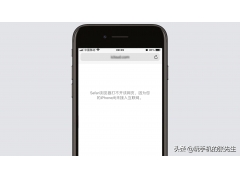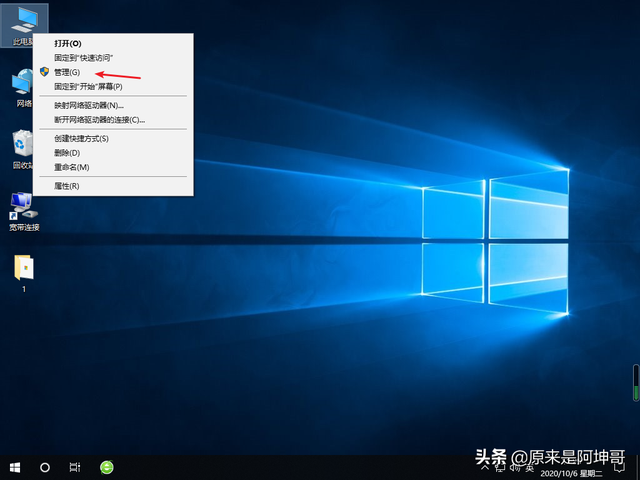当我们连着wifi,却发现上不了网的时候,是不是会怀疑是电脑的问题。然而当电脑能正常获取IP地址,但还是不能上网,这个时候就应该检查下路由器是不是运行正常。
工具/原料:电脑,路由器
步骤:
1.首先看看路由器是否正确连接网线。也就是将外网的线连接到路由器或者猫的WAN口上。
2.然后在路由器的WAN设置中设置正确的上网账号密码。
3. 当你的WAN连接正确、帐号也配置正确,我们可以在系统状态中的"运行状态"中查看WAN口运行状态。如果有获取到DNS服务器(域名服务器),就是没有问题的了,否则就是问题。
4.如果此时还有问题,你可以找宽带运营商询问。
5. 你的路由器与服务商的网络连接成功后,你的网络还有问题,则是你的电脑问题了。
6. 首先,路由器需要开启DHCP服务。在左边选择"DHCP服务器",再选择"DHCP服务"。
7.点击上面的启用即可。
8. 然后,进入无线设置,将无线信道设置成常用信道,如6或9。
9.然后重启路由器。
10.最后,右键开始,打开计算机管理,在服务中查看相关的网络服务是否开启,如:Workstation、Server、TCP/IP NetBIOS Helper、DHCP Client、DNS Client。
11. 经过以上步骤,就能解决问题了,这个妙招,你学会了吗。